Es kann vorkommen, dass Sie einen verschwommenen oder etwas dunklen Videoclip hatten, als Ihre Kamera während der Aufnahme des Videos unscharf war. Wenn unser Video in der Zwischenzeit verschwommen ist, sind wir frustriert, weil wir nicht wissen, wie wir es beheben können oder welches Tool wir verwenden können, um unsere Last aufzuklären. Verzweifeln Sie nicht. Die Verwendung der besten Schärfwerkzeuge verleiht ihm ein schönes Aussehen und verbessert es durch eine gute Sichtweite. Darüber hinaus werden Sie nach dem Lesen dieses Artikels verstehen, wie Sie die am häufigsten empfohlene Software verwenden Videoqualität schärfen.
- Teil 1. Warum wir die Videoqualität verbessern müssen
- Teil 2. Am meisten empfohlener Videoschärfer zum Schärfen eines verschwommenen Videos
- Teil 3. So schärfen Sie die Videoqualität in iMovie
- Teil 4. So schärfen Sie Videos auf iPhone/Android
- Teil 5. So schärfen Sie Videos online
- Teil 6. Häufig gestellte Fragen zum Schärfen von Videos
Teil 1. Warum wir die Videoqualität verbessern müssen
Das Schärfen der Videoqualität ist entscheidend, insbesondere wenn unser Video schlecht ist. Wir müssen jedoch auf die Videoqualität hinweisen, um die Auflösung und den Kontrast des Videos zu erhöhen, um es deutlich zu machen. Angenommen, Sie möchten eine bessere Software verwenden, um die Videoqualität auf einfachste Weise zu verbessern. Sie können sich die in diesem Leitfaden unten erwähnte Software ansehen und lernen, wie Sie sie auf einfachste Weise verwenden.
Teil 2. Am meisten empfohlener Videoschärfer zum Schärfen eines verschwommenen Videos
Wenn Sie nach der am meisten empfohlenen und besten Software zum Schärfen von Videos suchen, wird Sie das sicherlich aufklären. AVAide Video Converter ist das fantastischste Werkzeug, um Ihr Video mühelos zu schärfen. Diese ausgezeichnete Software verfügt über beliebte Tools, darunter Video Merger, 3D Maker, Video Compressor, Video Enhancer usw. Ist das nicht erstaunlich? Es hat auch eine aktuelle Designoberfläche für die bestmögliche Benutzererfahrung, mit der Sie Ihre Videos so einfach und schnell wie möglich schärfen können.
Darüber hinaus wurden viele Menschen aufgrund der Einfachheit und Benutzerfreundlichkeit dieses Tools dazu verleitet, es auszuprobieren. Darüber hinaus sind diese Funktionen in einem einzigen Programm gebündelt, das heruntergeladen und auf Windows- und Mac-Computern installiert werden kann. Es ist einfach kein Konverter, aber es hat eine Videoverbesserung. Sie können Ihr Video mit der Video Enhancer-Funktion im Toolbox-Bereich schärfen. Werfen Sie einen Blick auf die exemplarische Vorgehensweise unten, um zu erfahren, wie Sie die Videoqualität professionell schärfen können.
- Es kann problemlos über 300+ Videoformate schärfen.
- Weitere Features und Funktionen finden Sie auf Toolbox.
- 30-mal schnellere Konvertierung dank Beschleunigungstechnologie.
- Es funktioniert ohne Internetverbindung.
- Konvertieren Sie in großen Mengen ohne Unterbrechung.
Option 1. Videos durch Anpassen von Kontrast und Helligkeit schärfen
Schritt 1Öffnen Sie die Software
Öffnen Sie in erster Linie die Software und stellen Sie sicher, dass die Software heruntergeladen und auf Ihrem Computer installiert werden muss.
Schritt 2Mediendatei hinzufügen
Um fortzufahren, klicken Sie auf das (+) Plus Schaltfläche, um Ihre Mediendatei hinzuzufügen. Sie können innerhalb von Sekunden mit dem Schärfen Ihrer Videos beginnen.
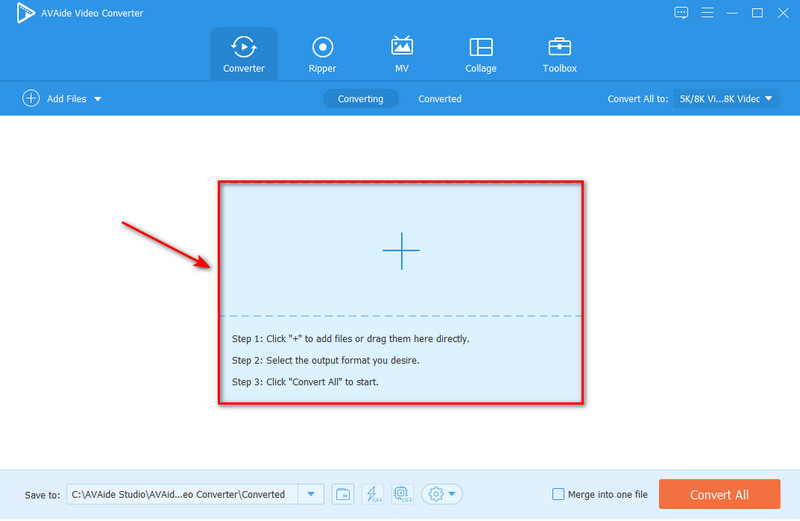
Schritt 3Passen Sie Kontrast und Helligkeit an
Um Ihr Video zu schärfen, gehen Sie zu Stern klicken Sie auf das Symbol Effekt & Filter Menü und passen Sie die an Kontrast und Helligkeit indem Sie die Schieberegler anpassen. Es wird Ihr Video schärfen, ohne die Qualität zu verlieren.
Notiz: Um Ihr Video klarer und schärfer zu machen, können Sie die gewünschten Filter auswählen. Nachdem Sie die gewünschten Filter ausgewählt haben, können Sie nun auf klicken OK Schaltfläche, und wählen Sie dann die aus Konvertieren alle um mit der Anwendung des Effekts und der Filter zu beginnen.

Option 2. Videos mit Video Enhancer schärfen
Schritt 1Wählen Sie Video Enhancer
Es gibt eine weitere Option, um Ihre Videos zu schärfen. Gehen Sie zum Werkzeugkasten Tab. Wählen Sie dann aus Video-Verbesserer, und Sie können eine Mediendatei hinzufügen, indem Sie die Taste auf drücken Plus Symbol, bevor Sie Ihr Video schärfen.
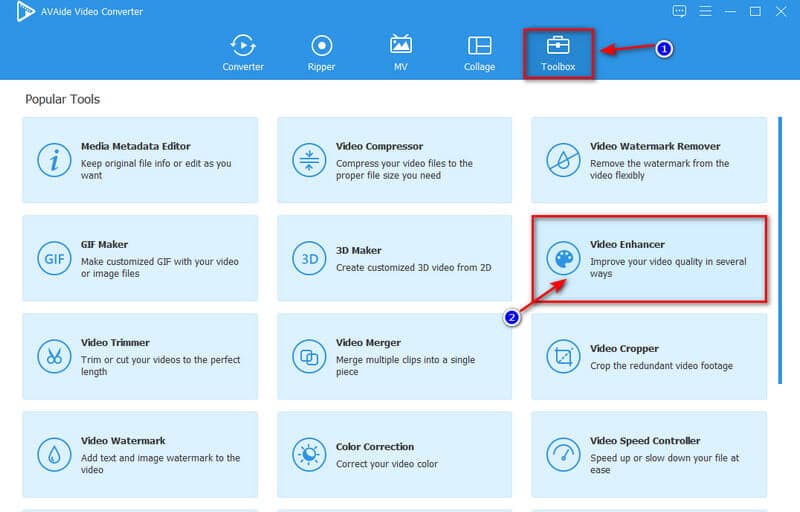
Schritt 2Schärfen Sie die Videoqualität
Gehobene Auflösung, Helligkeit optimieren, Kontrast, Videorauschen entfernen, und Reduzieren Sie das Wackeln von Videos sind die vier Optionen zum Schärfen der Videoqualität. Je nach Bedarf können Sie die Kontrollkästchenoptionen aktivieren. Alternativ öffnen Sie die Auflösung Menü und wählen Sie eine Auflösung aus der Liste unten aus.
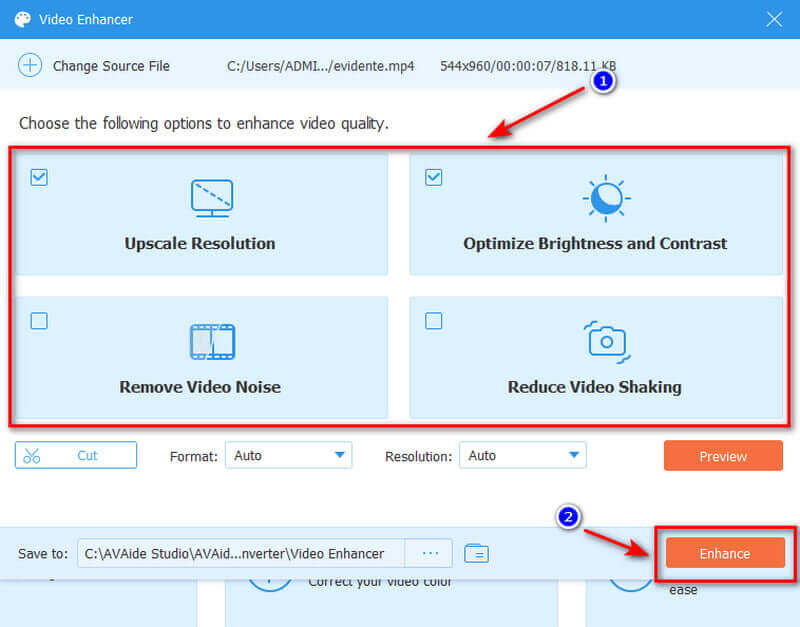
Schritt 3Speichern und exportieren Sie das geschärfte Video
Um Ihr Video zu speichern, klicken Sie auf die Vorschau, um das verbesserte Video anzuzeigen. Wenn Sie damit zufrieden sind, können Sie jetzt den Speicherort der Datei ändern, indem Sie auf klicken Speichern unter. Wenn alles behoben ist, können Sie jetzt die Erweiterung starten, indem Sie auf klicken Erweitern Taste. So einfach wie das ist, wir haben die Videoqualität mit Hilfe dieser fantastischen Software geschärft.
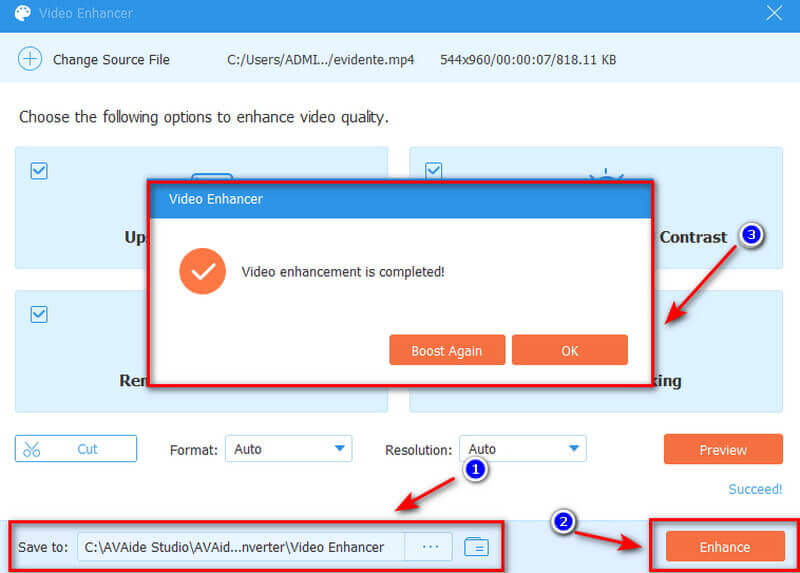
Teil 3. So schärfen Sie die Videoqualität in iMovie
Eines der am besten bewerteten Programme zum Schärfen der Videoqualität auf einem Mac ist iMovie. Sie können dieses Tool verwenden, um die Einstellungen für Pegel, Belichtung, Helligkeit, Kontrast, Sättigung und Weißpunkt jedes Videoclips zu ändern, den Sie zu einem Projekt beigetragen haben. Darüber hinaus enthält die Mac-Version von iMovie mehr Voreinstellungen, Funktionen und Tools als die iPhone-Version. Da die Benutzeroberfläche in diesem Fall auf einem größeren Bildschirm angezeigt wird, sind alle ihre Komponenten verfügbar, einschließlich Farbbalance und -korrektur, Stabilisierung, Zuschneiden, Rauschunterdrückung, Geschwindigkeitssteuerung und Verschönerungseffekte. Untersuchen Sie den unkomplizierten Schritt-für-Schritt-Prozess zum Schärfen der Videoqualität in iMovie.
Schritt 1Öffnen Sie zunächst die iMovie-Software auf Ihrem Mac und wählen Sie einen Videoclip aus dem Browser oder der Timeline aus.
Schritt 2Klicken Sie anschließend, nachdem Sie Ihren Videoclip ausgewählt haben, auf die Schaltfläche Verbessern in der oberen rechten Ecke, und Ihr Video wird automatisch so schnell wie möglich verbessert.
Notiz: Sie können auch die anderen Schaltflächen in der Anpassungsleiste hervorheben, wie z Farbbalance und Farbkorrektur.

Teil 4. So schärfen Sie Videos auf iPhone/Android
Möchten Sie einen Videoschärfer, der sowohl auf dem iPhone als auch auf Android funktioniert? In der heutigen Generation haben wir eine Fülle von Video-Editoren und Enhancer-Anwendungen. Nehmen wir an, Sie möchten Verbessern Sie die Videoqualität auf Ihrem Smartphone. Ein integrierter Video-Editor kann Ihnen dabei helfen, Ihr Video so einfach wie möglich zu schärfen. Führen Sie die folgenden Schritte aus, um die Videoqualität auf Ihren Smartphones zu verbessern.
Schritte zum Schärfen Ihres iPhone-Videos
Schritt 1Wenn Sie ein iPhone verwenden, navigieren Sie durch die Videos und wählen Sie diejenigen aus, die Sie schärfen möchten.
Schritt 2Wählen Sie dann die aus Bearbeiten , passen Sie das Symbol an und streichen Sie schließlich nach rechts, um die Schaltfläche „Schärfe“ zu finden.
Schritt 3Sie können jetzt die Schärfe anpassen, indem Sie nach rechts wischen, und das war's; Sie können Ihr Video schnell und einfach schärfen.

Schritte zum Schärfen Ihres Videos auf Android
Schritt 1Wenn Sie ein Android-Telefon haben, navigieren Sie zu Galerie, wähle aus Video Ordner und entscheiden Sie, welches Video Sie schärfen möchten.
Schritt 2Dann gehen Sie zu Bearbeiten Taste und wischen Sie nach rechts, um die Schärfe zu finden, um sie anzupassen.
Schritt 3Sie können das Video jetzt speichern, nachdem Sie die Schaltfläche zum Schärfen angepasst haben.

Teil 5. So schärfen Sie Videos online
Wenn Sie ein Online-Tool suchen, um die Videoqualität am einfachsten zu schärfen, ist Flixier eine Option. Diese Software ist ein Online-Video-Enhancer, mit dem Sie Videos in Sekundenschnelle schärfen können. Durch einfaches Ziehen der Schieberegler dieses Videoschärfer-Tools können Sie Kontrast, Helligkeit, Vignette und Sättigung ändern. Dieser Online-Videoschärfer ist mit verschiedenen Formaten kompatibel, darunter MP4, WMV, MOV, VOB, AVI und andere. Nachfolgend sind die grundlegenden Schritte skizziert.
Schritt 1Videos importieren
Sie müssen sich zuerst anmelden, klicken Sie auf die Importieren und wählen Sie den Ort aus, an dem Sie Ihr Video importieren möchten. Sie können Videos von Ihrem Computer importieren.

Schritt 2Schärfen Sie die Videoqualität
Ziehen Sie ein Video aus Ihrer Bibliothek an den unteren Rand der Timeline des Bildschirms. Wählen Sie zuerst das Video aus, gehen Sie zu Farbe Registerkarte und wählen Sie die aus Filter schärfen.

Schritt 3Videodatei exportieren
Schließlich treffen Sie das Blau Export Schaltfläche, nachdem Sie Ihren Schärfefilter angewendet haben. Ihr Video wird in höchstens drei Minuten gerendert und Sie können es herunterladen oder auf bis zu sieben verschiedenen Online-Zielen veröffentlichen.

Teil 6. Häufig gestellte Fragen zum Schärfen von Videos
Können Sie ein verwackeltes Video reparieren?
Was auch immer die Ursache für das verschwommene Video ist, Sie können es mit Software von Drittanbietern reparieren, um es klarer zu machen und ein optisch neues Aussehen zu erhalten. Sie können Videos mit Software wie AVAide Video Converter oder einem herunterladbaren Produkt unscharf machen.
Wie stark soll das Video geschärft werden?
Sie werden wahrscheinlich nicht genug Zeit haben, um die Schärfe jedes Clips auf Ihrer Timeline anzupassen. Im Allgemeinen ist jedoch ein Radius von 0,5 bis 2 Pixel und ein Betrag von 25 bis 100 Prozent ein guter Ausgangspunkt.
Gibt es einen Unterschied zwischen dem Verbessern und Schärfen eines Videos?
Auf der anderen Seite geht es bei Schärfungseffekten eher um die Kantenverbesserung, die den Kontrast der Kanten in Ihrem Video erhöht, wodurch die Details in Ihrem Film definierter werden.
Zusammenfassend hat dieser Artikel verschiedene Techniken zum Schärfen Ihres Videos gezeigt. AVAide Video Converter ist der bester Video-Enhancer das sich unter allen genannten Lösungen als das effektivste Werkzeug erwiesen hat. Diese fantastische Software soll jede Aufgabe so einfach wie möglich machen. Ergreifen Sie also diese Gelegenheit, und Ihre Last wird zweifellos leichter werden.
Ihre komplette Video-Toolbox, die mehr als 350 Formate für die Konvertierung in verlustfreier Qualität unterstützt.
Videoverbesserung
- Hochskalieren von 1080p auf 4K
- Hochskalieren von 480p auf 1080p
- Herunterskalieren von 4K auf 1080p/720p
- Herunterskalieren von 1080p auf 480p
- Upscale DVD auf 1080p/720p
- Beheben Sie das Video in schlechter Qualität
- KI-Video Upscale
- Verbessern Sie die Videoqualität
- Verbessern Sie die TikTok-Videoqualität
- Bester Video-Enhancer
- Video Enhancer-App für iPhone und Android
- Bester 4K-Video-Enhancer
- AI Upscale-Video
- Bereinigen Sie die Videoqualität
- Machen Sie Videos in höherer Qualität
- Machen Sie ein Video heller
- Beste Unschärfe-Video-App
- Verschwommene Videos reparieren
- Verbessern Sie die Zoom-Videoqualität
- Verbessern Sie die GoPro-Videoqualität
- Verbessern Sie die Instagram-Videoqualität
- Verbessern Sie die Qualität von Facebook-Videos
- Verbessern Sie die Videoqualität auf Android und iPhone
- Verbessern Sie die Videoqualität in Windows Movie Maker
- Verbessern Sie die Videoqualität in Premiere
- Stellen Sie die alte Videoqualität wieder her
- Schärfen Sie die Videoqualität
- Machen Sie Videos klarer
- Was ist 8K-Auflösung
- 4K-Auflösung: Alles, was Sie wissen müssen [Erklärt]
- 2 erstaunliche Möglichkeiten, die Videoauflösung verlustfrei zu erhöhen
- Videoauflösungskonverter: Dinge, über die man nachdenken sollte, wenn man einen bekommt
- Der herausragende 5K-zu-8K-Konverter, den Sie nicht verpassen sollten!
- Entfernen Sie Hintergrundgeräusche aus Videos: mit drei effizienten Methoden
- So entfernen Sie Körnung aus Videos mit den 3 bemerkenswerten Methoden



 Sicherer Download
Sicherer Download



